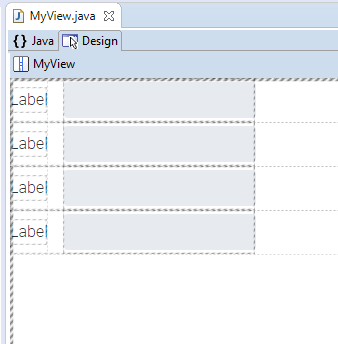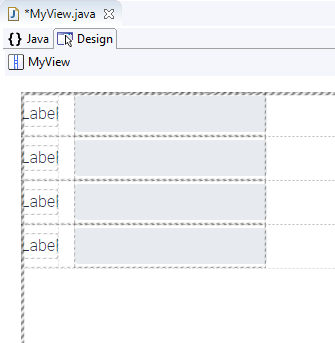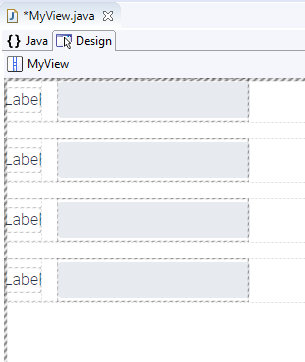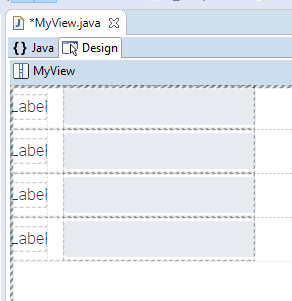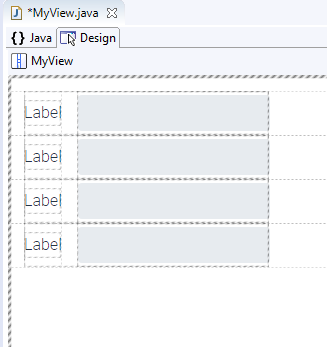- XdevAbsoluteLayout
- XdevGridLayout
- XdevBorderLayout
- XdevHorizontalLayout
- XdevVerticalLayout
- XdevFormLayout
UI-Komponenten
- VerticalLayout - Ordnet Komponente untereinander an.
- HorizontalLayout - Ordnet Komponente nebeneinander an.
- FlexLayout - Ordnet Komponente nebeneinander an. Wenn zu viele Komponente nebeneinander sind, werden weitere Komponente darunter angeordnet.
- FormLayout - Ordnet Komponente gleichmäßig in einen Gitter an.
- SplitLayout - Erstellt zwei Fenster, die standardmäßig vertikal durch einen Splitter getrennt werden.
Hinweis:
- Content - Die Größe einer GUIUI-Komponente richtet sich standardmäßig automatisch nach ihrem wird standardmäßig durch ihren Content (Inhalt) definiert, z.B. Textdurch ein TextFields, Buttons, Icon etc. Bei zu geringer Größe wird der Content ggf. abgeschnitten oder ragt aus der GUI-Komponente herausetc. Wird die Height oder Width auf "?" gestellt kollabiert das Layout, falls kein Inhalt vorhanden ist. Falls ein Layout mehr Inhalt bekommt als es darstellen kann, overflowed der Inhalt. Scroller für diesen Inhalt können durch die Property "Styling → Scrollbars" eingestellt werden.
- Streckung - In einem Layout kann eine UI-Komponente nur dann gestreckt werden (Toolbox > Width > %), wenn diese eine Gewichtung (Weight) erhält.
- Layout-Verschachtelungen - Komplexere Oberflächen können mithilfe von verschachtelten Layouts umgesetzt werden. Zwei Vertikale Columns können z.B. mit Hilfe von zwei VerticalLayouts in einem HorizontalLayout dargestellt werden.
- Performance im Browser - Zu viele Layout-Verschachtelungen mit entsprechend vielen UI-Komponenten darin können zu Performance-Problemen beim Rendern der Oberfläche im Browser, ggf. sogar zu Fehlermeldungen führen.
Außenabstand (Margin)
In den Properties > Margin kann zwischen dem Rand des Containers und der darin gelayouteten UI-Komponenten ein Außenabstand festgelegt werden. Bei allen Layouts ist der Außenabstand standardmäßig deaktiviert.
...
Ohne Außenabstand:
...
Mit Außenabstand:
- Selektieren Sie bei Structure das Layout.
- Klicken Sie bei Properties > Margin > TLBR auf .
- Legen Sie im folgenden Assistent die enstperchenden Außenabstände fest.
(zu beachten ist der Abstand zwischen den Hightlight-Border und dem Äußeren Menü)
Innenabstand (Spacing)
In den Properties > Margin kann > Spacing kann zwischen den UI-Komponenten ein Innenabstand Abstand festgelegt werden. Bei allen Layouts ist der Innenabstand standardmäßig aktiviert.
...
Ohne Innenabstand:
...
Mit Innenabstand:
...
Abstand zwischen Layout und Komponente (Padding)
Der Abstand zwischen Layout und Komponente heißt Padding. Dieser kann über Properties > Object > Padding aktiviert werden. Bei allen Layouts ist das Padding standardmäßig deaktiviert.
Ohne Padding:
Mit Padding: